- Стеам игре углавном раде без проблема, али понекад се не покрећу када покушате да их покренете.
- То може бити из више разлога, али углавном је то повезано са застарелим управљачким програмима.
- Препоручујемо вам да пронађете најбољи начин за ажурирање управљачких програма и ДирецтКс-а.
- Истражите опцију за покретање игре као Администратор и погледајте да ли се проблем наставља.

Овај софтвер ће поправити уобичајене грешке на рачунару, заштитити вас од губитка датотека, малвера, квара хардвера и оптимизирати ваш рачунар за максималне перформансе. Решите проблеме са рачунаром и уклоните вирусе сада у 3 једноставна корака:
- Преузмите алатку за поправак рачунара Ресторо који долази са патентираним технологијама (патент доступан овде).
- Кликните Покрените скенирање да бисте пронашли проблеме са Виндовсом који би могли да узрокују проблеме са рачунаром.
- Кликните Поправи све да бисте решили проблеме који утичу на сигурност и перформансе рачунара
- Ресторо је преузео 0 читаоци овог месеца.
Мицрософт маде Виндовс 10 врло гамер-фриендли оперативни систем са свим овим функцијама као што су стримовање игара, снимање и сјајна апликација Ксбок Оне.
Али ПЦ играчи користе Стеам чак и више него што користе апликацију Ксбок Оне, а неколико њих је пријавило да уопште не могу да играју Стеам игре.
Под претпоставком да сте и ви један од њих, побрините се да примените сјајне трикове описане у наставку и решите ово питање заувек.
Шта могу да урадим ако не могу да покренем Стеам игре?
1. Ажурирајте управљачке програме и ДирецтКс
Неће наштетити ако пређете на Девице Манагер (Управљач уређајима), кликнете десним тастером миша на графичку картицу под Дисплаи Адаптер (Адаптер екрана) и видите да ли постоје ажурирања управљачких програма.
Исто важи и за ДирецтКс, као што можете да проверите да ли је инсталирана најновија верзија. Међутим, ручно ажурирање управљачких програма може бити дуг процес, посебно ако сте новајлија.
 Управљачки програми су неопходни за ваш рачунар и све програме које свакодневно користите. Ако желите да избегнете падове, замрзавања, грешке, заостајање или било које друге проблеме, мораћете да их редовно ажурирате.Стална провера да ли постоје ажурирања управљачких програма одузима пуно времена. Срећом, можете да користите аутоматизовано решење које ће сигурно проверавати да ли постоје нова ажурирања и примењивати их с лакоћом, и зато вам топло препоручујемо ДриверФик.Следите ове једноставне кораке за безбедно ажурирање управљачких програма:
Управљачки програми су неопходни за ваш рачунар и све програме које свакодневно користите. Ако желите да избегнете падове, замрзавања, грешке, заостајање или било које друге проблеме, мораћете да их редовно ажурирате.Стална провера да ли постоје ажурирања управљачких програма одузима пуно времена. Срећом, можете да користите аутоматизовано решење које ће сигурно проверавати да ли постоје нова ажурирања и примењивати их с лакоћом, и зато вам топло препоручујемо ДриверФик.Следите ове једноставне кораке за безбедно ажурирање управљачких програма:
- Преузмите и инсталирајте ДриверФик.
- Покрените апликацију.
- Сачекајте да ДриверФик открије све ваше неисправне управљачке програме.
- Софтвер ће вам сада показати све управљачке програме који имају проблема, а ви само требате да изаберете оне које бисте желели да поправе.
- Сачекајте да ДриверФик преузме и инсталира најновије управљачке програме.
- Поново покренути рачунару да би промене ступиле на снагу.

ДриверФик
Возачи више неће стварати проблеме ако данас преузмете и користите овај моћни софтвер.
Посетите сајт
Изјава о одрицању одговорности: овај програм треба надоградити са бесплатне верзије да би извршио неке одређене радње.
2. Проверите интегритет свих датотека игара
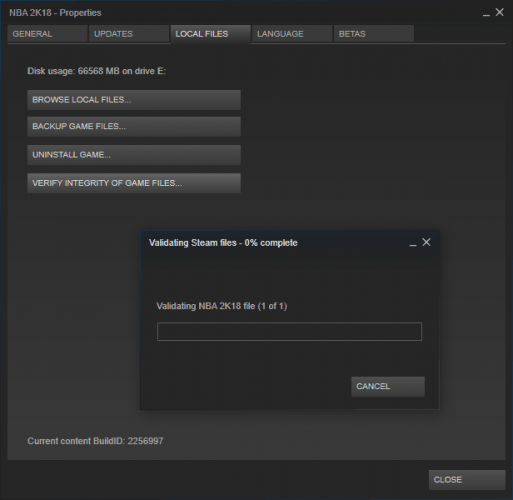
- Покрените Стеам.
- Иди на Библиотека и кликните на Својства из менија.
- ИзаберитеЛокалне датотеке и кликните наПроверите интегритет датотека датотека дугме.
- Сачекајте да се поступак заврши и поново покрените Стеам.
3. Ажурирајте Виндовс
Мицрософт посвећује велику пажњу игрању и сматра играче драгоценим делом целе Виндовс заједнице.
Због тога компанија укључује неке претње за играче у свако веће ажурирање за Виндовс 10.
Поред нових функција, главна ажурирања за Виндовс 10 такође решавају и одређена питања у вези са играњем. У овом случају говоримо о овом прецизном издању Стеам-а.
Покрените скенирање система да бисте открили потенцијалне грешке

Преузмите Ресторо
Алат за поправак рачунара

Кликните Покрените скенирање да бисте пронашли проблеме са Виндовсом.

Кликните Поправи све да реши проблеме са патентираним технологијама.
Покрените скенирање рачунара помоћу алатке за обнављање система Ресторо да бисте пронашли грешке које узрокују сигурносне проблеме и успоравање. По завршетку скенирања, поступак поправке ће оштећене датотеке заменити новим Виндовс датотекама и компонентама.
Дакле, уверите се да сте на рачунару инсталирали најновију верзију оперативног система Виндовс 10 и можда нећете морати ништа друго да радите.
Ажурирања можете пронаћи покретањем Подешавања. Следеће, једноставно треба да кликнете на Ажурирање и сигурност.
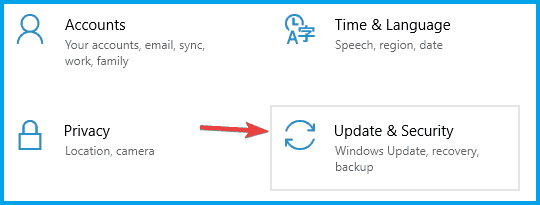
Имате проблема са ажурирањем оперативног система Виндовс 10? Ако не знате шта да урадите у вези са недостаје Дугме за проверу ажурирања, наши савети ће вам помоћи да у кратком року решите проблем.
4. Врати Виндовс
- Иди на Апликација за подешавања.
- Кликните на Ажурирање и сигурност.
- Дођите до Опоравак из левог окна и кликните на Почети дугме унутра Вратите се на претходну верзију оперативног система Виндовс 10 одељак.
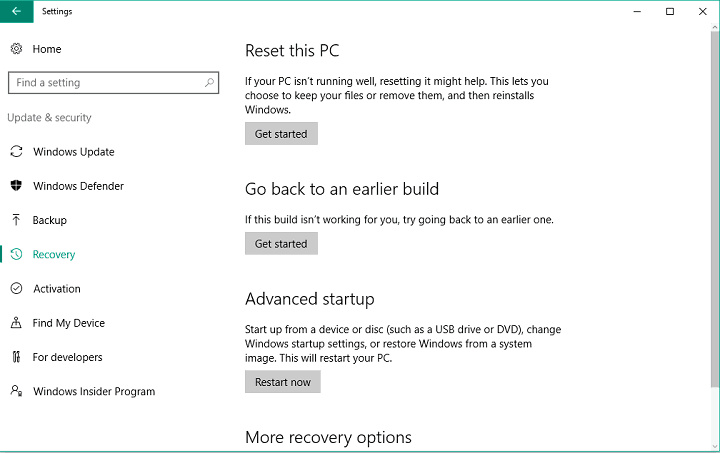
- Изаберите разлог за повратак на претходну изградњу и клик Следећи.
- Биће вам понуђено да преузмете најновија ажурирања. Кликните на Не хвала дугме.
- КликнитеСледећи наставиће се.
- Кликните на Следећи још једном и изаберите Вратите се на ранију верзију.
То ћете моћи да урадите само ако користите верзију оперативног система Виндовс 10 старију од Фалл Цреаторс Упдате јер је ова опција уклоњена из ове верзије оперативног система Виндовс.
Ако користите Виндовс 10 Фалл Цреаторс Упдате, једина ствар коју заиста можете да урадите је да очистите инсталирање неке претходне верзије система.
5. Покрените игру као администратор
- Иди на Стеам Либрари.
- Пронађите игру коју желите да покренете.
- Кликните десним тастером миша на наслов игре и идите на Својства.
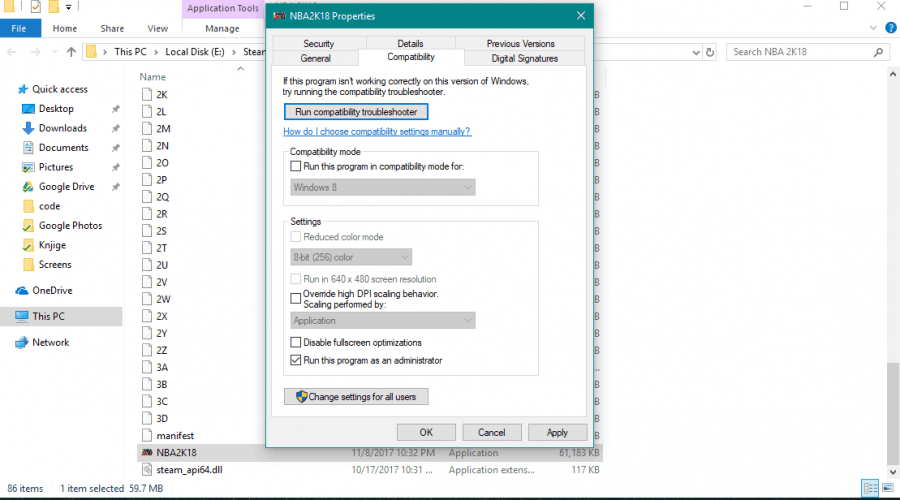
- Крените до Локални фајлови таб
- Кликните Прегледајте локалне датотеке
- Пронађите извршну игру, кликните десним тастером миша и идите на Својства
- Крените до Компатибилност таб и проверите Покрените овај програм као Администратор
- Сачувајте промене и покушајте да покренете игру
Ако ништа се не дешава када кликнете на Покрени као администратор, наш брзи водич ће вам помоћи да заувек решите проблем.
6. Покрените игре у режиму компатибилности
- Иди на Стеам Либрари.
- Пронађите игру коју желите да покренете.
- Кликните десним тастером миша на наслов игре и изаберите Својства.
- Крените до Локални фајлови таб.
- Кликните Прегледајте локалне датотеке.
- Пронађите извршну игру, кликните десним тастером миша и идите на Својства.
- Крените до Компатибилност таб.
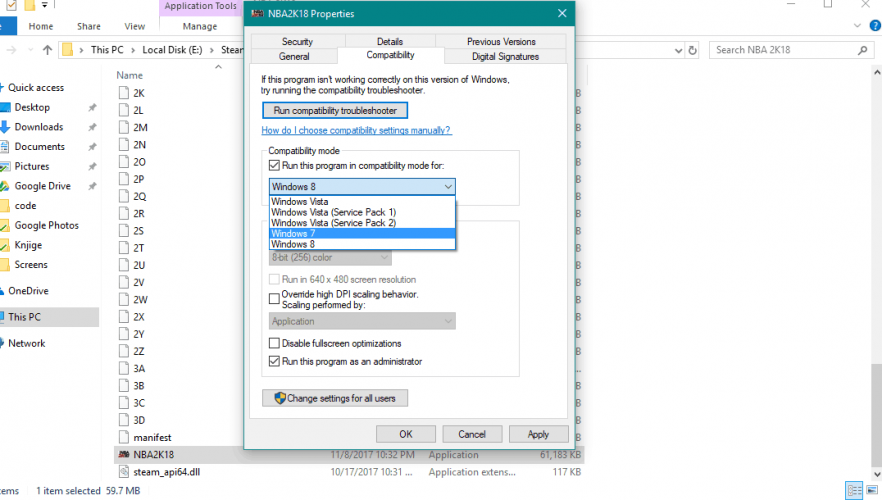
- Проверавати Покрените овај програм у режиму компатибилности за:
- Изаберите оперативни систем.
- Сачувајте промене.
7. Преместите Стеам клијент
- Изађите из Стеам клијента.
- Идите у инсталациону фасциклу Стеам и пронађите фасциклу коју желите да преместите (Д: Пара, на пример).
- Избришите све датотеке и фасцикле, осим датотеке СтеамАппс и кориснички подаци фасцикле и Стеам.еке
- Исеците и налепите целу фасциклу Стеам на подразумевано место. Обично је то следећи пут:
Ц: Програм ФилесСтеам - Покрените Стеам и пријавите се на свој налог.
Промените подразумевану путању инсталације
- Отвори Стеам
- Идите до свог Стеам клијента Подешавања мени.
- Изаберите Фасцикле Стеам Либрари од Преузимања таб.
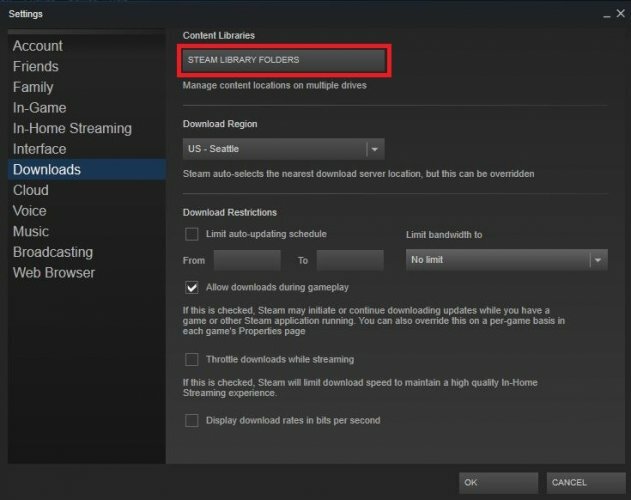
- Изаберите Додај фасциклу библиотеке и створити нови пут.
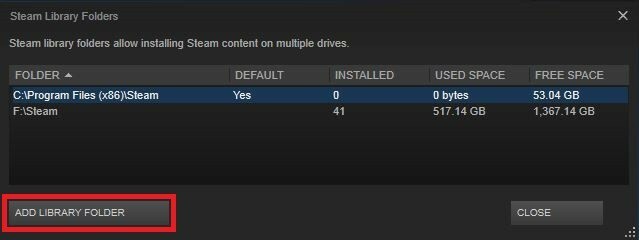
- Десни клик новонасталу путању, како бисте били сигурни да је постављена на подразумевану.
Ако сте наишли на било коју другу Стеам грешку, препоручујемо вам да ово погледате детаљни водич посвећен исправљању уобичајених грешака у Стеам-у на Виндовс 10.
Какво је ваше играчко искуство у оперативном систему Виндовс 10 након примене горенаведених савета за решавање проблема? Поделите то са нама у доњем делу коментара.
 Још увек имате проблема?Поправите их помоћу овог алата:
Још увек имате проблема?Поправите их помоћу овог алата:
- Преузмите овај алат за поправак рачунара оцењено одличним на ТрустПилот.цом (преузимање почиње на овој страници).
- Кликните Покрените скенирање да бисте пронашли проблеме са Виндовсом који би могли да узрокују проблеме са рачунаром.
- Кликните Поправи све да реши проблеме са патентираним технологијама (Ексклузивни попуст за наше читаоце).
Ресторо је преузео 0 читаоци овог месеца.

![Стеам се неће отворити? 5 једноставних исправки [Виндовс 10 и Мац]](/f/0cab3175dc7be967851eb694931c0ab5.jpg?width=300&height=460)
